Ako bezstarostne presunúť svoju knižnicu pary do inej zložky alebo pevného disku
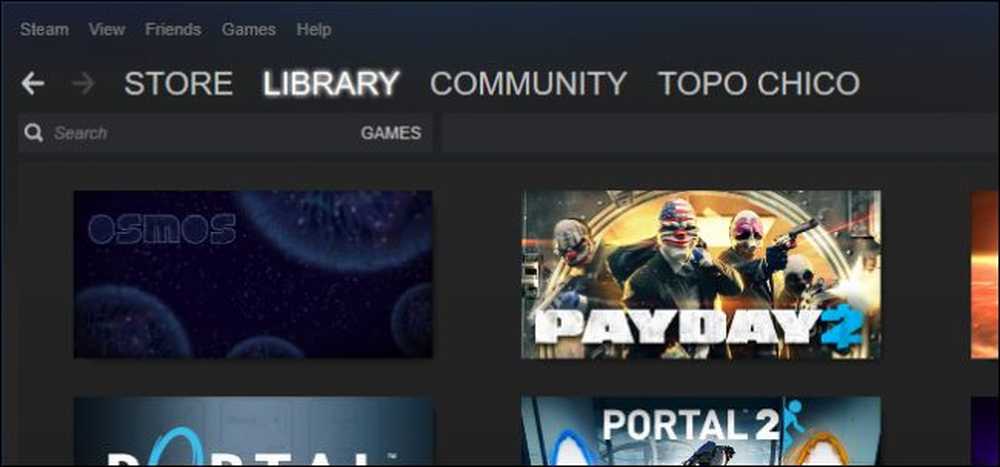
Ak máte k dispozícii veľkú knižnicu Steam, môže sa vám stať, že máte nedostatok miesta, alebo ste ju umiestnili na starom, pomalším točivej jednotke. V každom prípade môžete bezbolestne presunúť kolekciu Steam na nové miesto.
Je jednoduché získať veľkú nárust hry prostredníctvom spoločnosti Steam, najmä ak sa zúčastňujete rôznych predajov, ktoré má spoločnosť Valve každý rok. Sme všetci pravdepodobne vinní do istej miery trochu cez palubu počas Parného letného predaja najmä.
Čo to znamená, že skončíte veľa hier a zatiaľ čo vždy môžete odstrániť staré hry, aby ste vytvorili priestor pre nové, čo zvyčajne znamená, že musíte znovu stiahnuť tieto staršie hry alebo ich obnoviť zo zálohy, ak ste niekedy chceli hrať znova.
V iných prípadoch je často lepšie nájsť vašu kolekciu hier na rýchle SSD pre rýchlejšie a takmer okamžité načítanie. Ak máte svoje hry na jednotke SSD, môžete skutočne zlepšiť celkový zážitok z hry.
Takže, čo robíte, ak chcete aktualizovať? Voľby sú jednoduché, pokiaľ ide o presunutie vašej zbierky do väčšej a / alebo rýchlejšej jednotky, ale ako to robíte, takže nemusíte redownload všetko?
Pohybovanie parnej knižnice v systéme Windows
Pohyb Steam knižnice je naozaj dosť jednoduchý a môže byť vykonaný v niekoľkých krátkych krokoch na Windows alebo OS X.
Ak chcete začať, v systéme Windows najprv prejdite na miesto, kde sa nachádza vaša knižnica Steam. Ak si nie ste niečím istý, môžete ho nájsť skontrolovaním, kde je skratka klienta Steam označená kliknutím pravým tlačidlom na skratku Steam a výberom položky Vlastnosti.
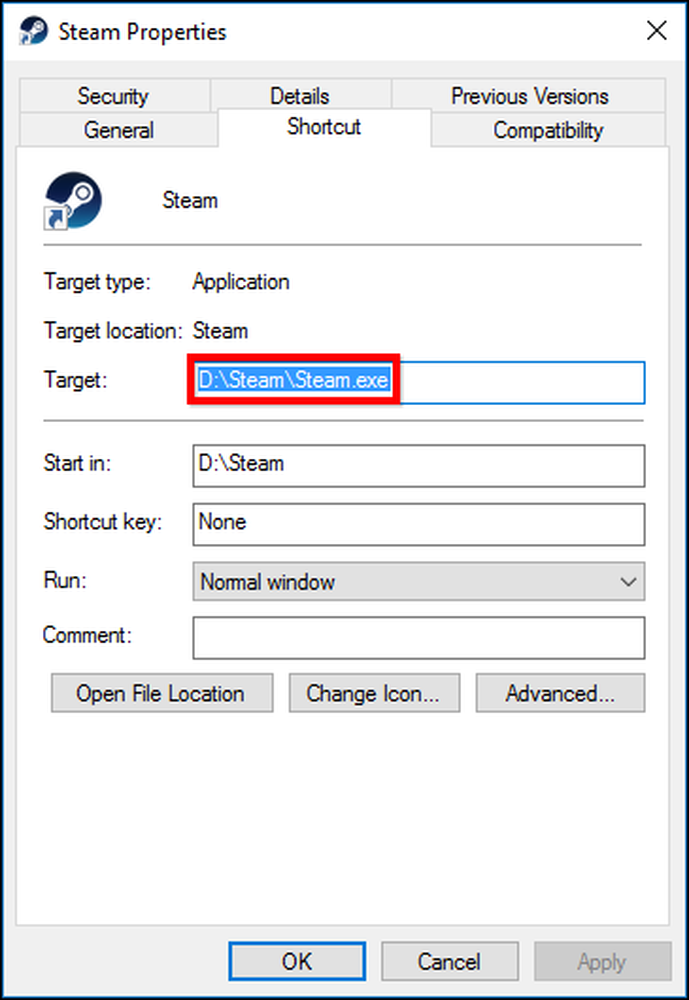
V tomto prípade je naša Steamova knižnica na našej jednotke D:, ale povedzme, že ju chceme presunúť na našu jednotku G: SSD, ktorú sme nainštalovali špeciálne pre hry. Predtým, ako urobíte čokoľvek, uistite sa, že Steam vypnete. Potom všetko, čo robíte, je presunúť celý priečinok Steam do nového umiestnenia.
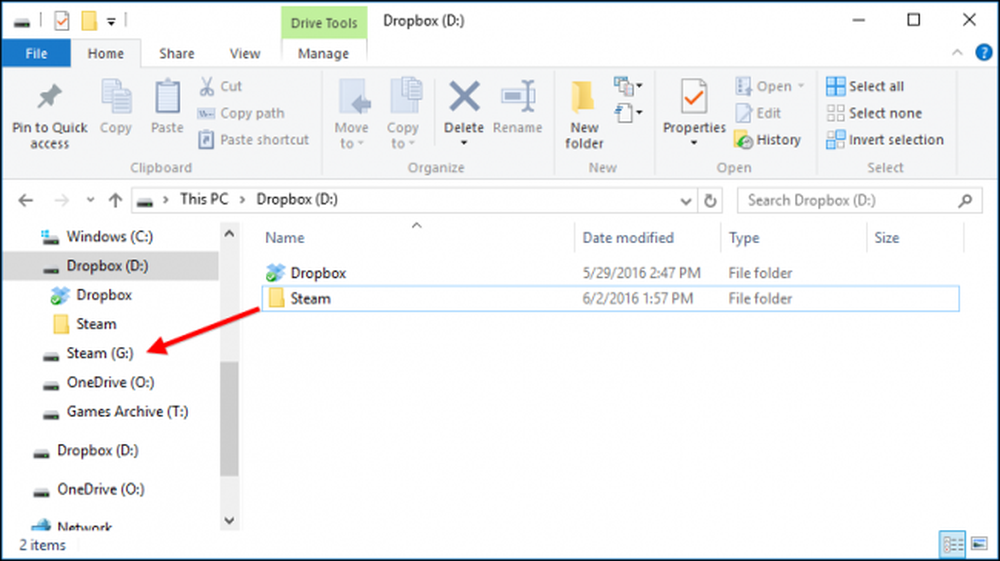
Akonáhle to urobíte (môže to chvíľu trvať, ak máte veľa hier), je čas znovu spustiť Steam. Môžete jednoducho znova spustiť program Steam.exe z jeho nového umiestnenia, ale odporúčame ho znova nainštalovať, čím sa aktualizujú všetky vaše skratky.
Prejdite na steampowered.com a stiahnite si inštalátora (ak ho niekde nenachádzate na pevnom disku).
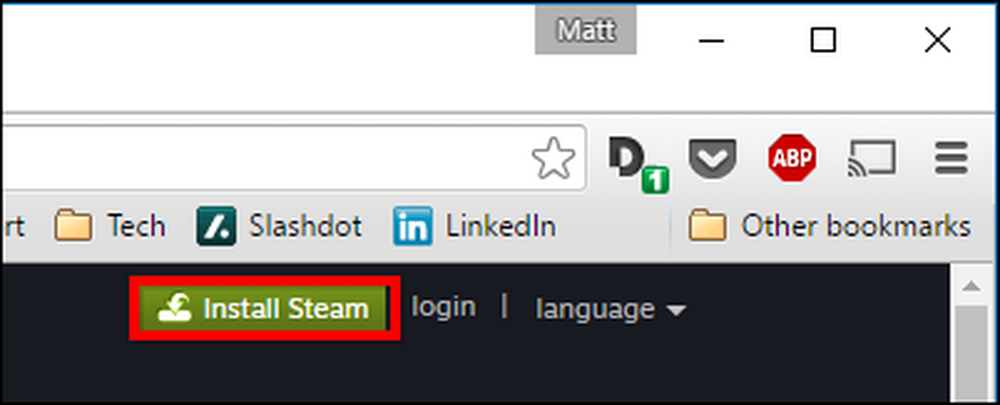
Po spustení inštalátora jednoducho nasmerujte na nový cieľ a všetky skratky budú aktualizované v priebehu procesu.
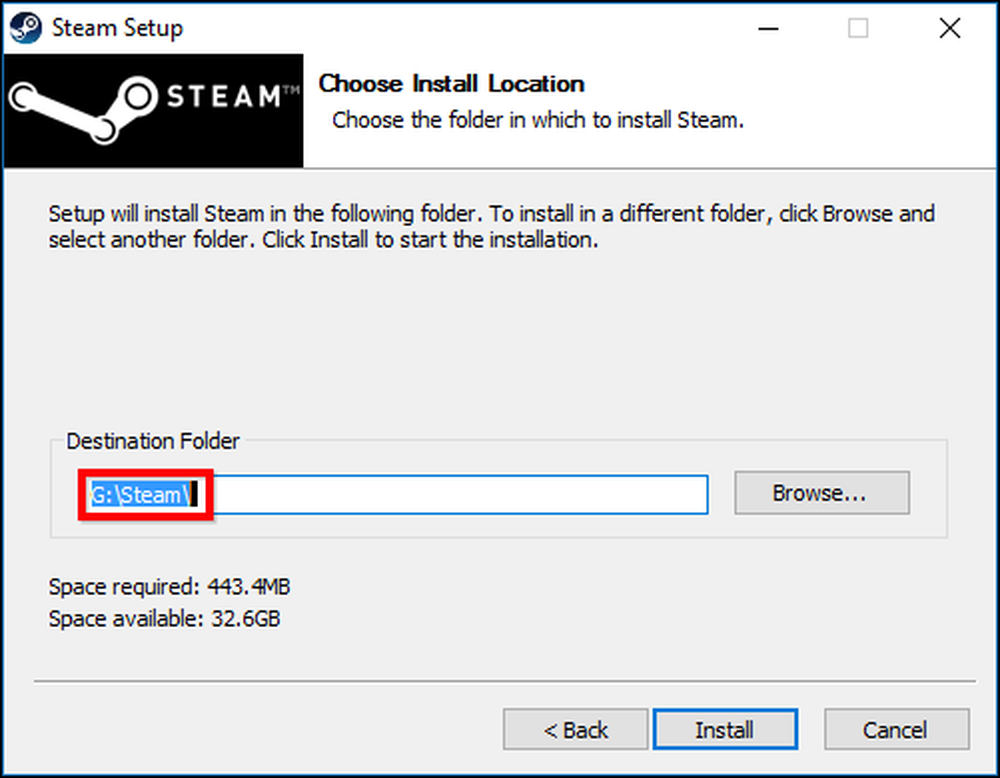
To je ono! Pri ďalšom spustení Steam budú všetky vaše hry a môžete začať prehrávať čokoľvek, čo chcete hneď, bez nutnosti redownload alebo obnoviť nič zo zálohy.
Pohyb Steam Library na Mac
Ak používate Mac, proces je iný, ale nie je to ťažšie. Znova vypnite paru najskôr skôr, než začnete.
Steam herné súbory sú umiestnené v ~ / Library / podpora aplikácií / Steam / SteamApps / predvolene. Toto je zložka, ktorú budeme chcieť presunúť na našu novú jednotku.
Všimnite si, že sa môžete dostať do priečinka Knižnica kliknutím na ponuku Choď, keď držíte klávesu "Možnosť". Tiež nehýbte celý priečinok Steam - presuňte priečinok SteamApps.
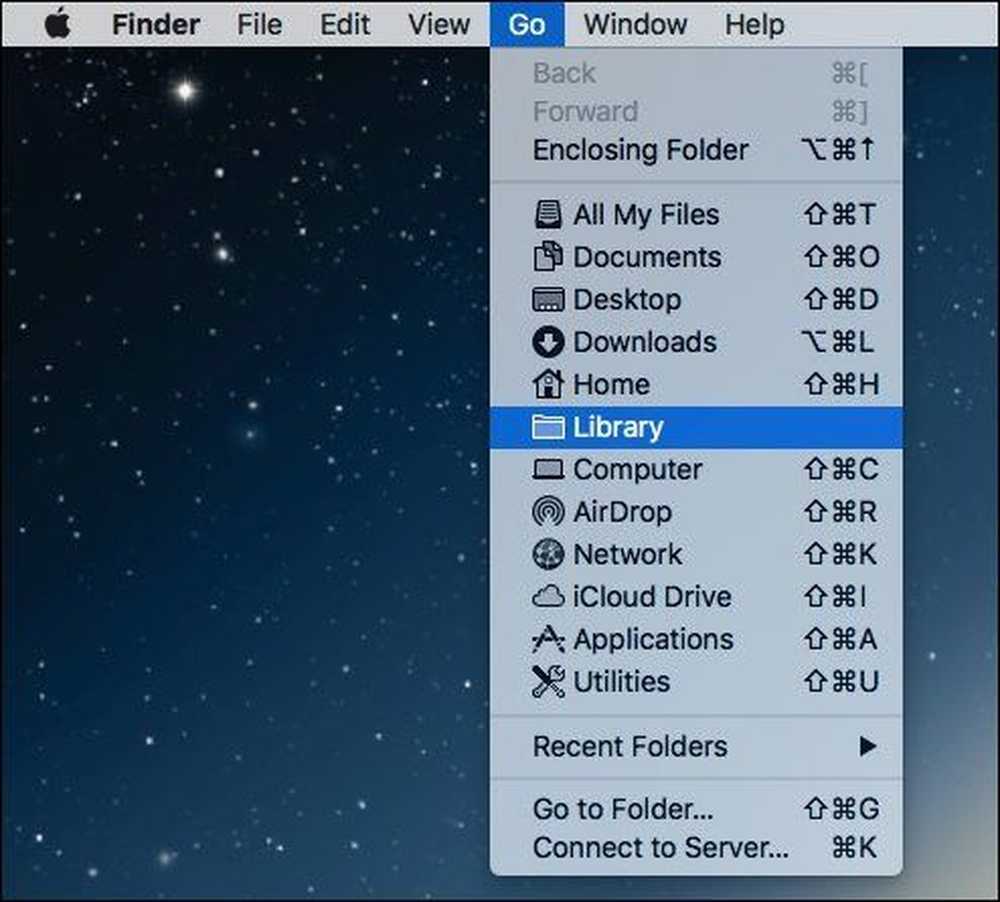
Tu vidíte priečinok Steam, o ktorom hovoríme. Môžete to presunúť na akékoľvek iné miesto, ako je napríklad väčší a rýchlejší SSD.

Teraz otvorte dôveryhodný terminál a zadajte nasledujúci príkaz:
cd ~ / Library / Application \ Support / Steam
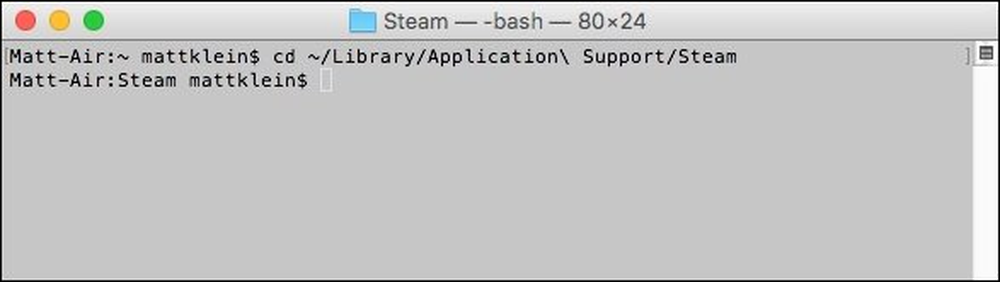
Teraz, keď ste sa zmenili na knižnicu Steam v priečinku Podpora aplikácií, musíte vytvoriť symbolický odkaz na miesto, kam ste presunuli novú zložku SteamApps. Znova použite terminál tak, že tento príkaz spustíte a nahradíte ho / New / SteamLibraryLocation / s cestou do nového priečinka SteamApps:
ln -s / cesta / do / new / SteamApps SteamApps
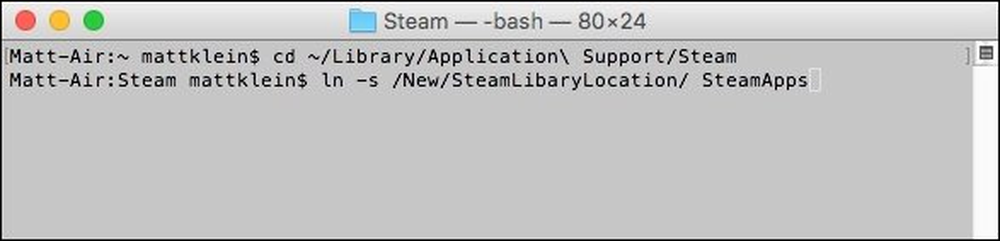
Uistite sa, že ukazujete nové umiestnenie v prvej časti príkazu a staré umiestnenie je v druhej časti. Akonáhle skončíte, môžete opäť spustiť Steam klienta a hry sa načítajú z nového miesta.
Teraz môžete presunúť svoju knižnicu Steam kedykoľvek potrebujete aktualizovať starú jednotku. Keď zistíte, aké to je mať všetku novú rýchlosť a priestor, môžete sa diviť, prečo ste to neurobili skôr.




